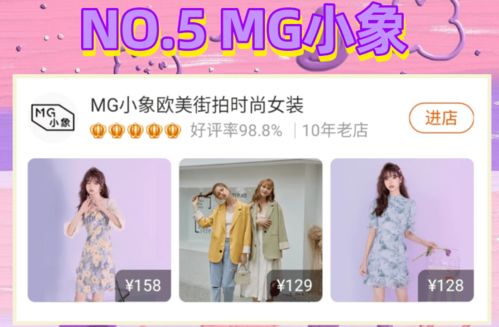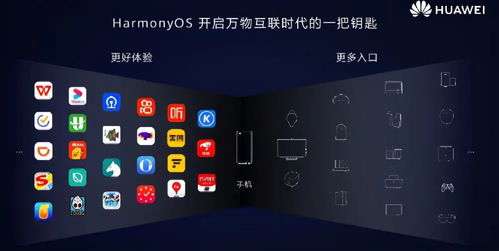安卓系统查看u盘,操作指南与技巧解析
时间:2024-12-27 来源:网络 人气:
你有没有想过,你的安卓手机竟然能像电脑一样,轻松查看U盘里的宝贝?没错,就是那个小小的U盘,现在也能在你的手机上大显身手啦!今天,就让我带你一起探索,如何让安卓系统轻松查看U盘,让你的手机瞬间变身移动硬盘!
一、OTG数据线:连接的桥梁

想要手机查看U盘,第一步当然是要有“桥梁”啦!这根神奇的“桥梁”就是OTG数据线。它一头是USB接口,一头是micro USB接口,完美地连接起你的手机和U盘。
二、连接过程:简单三步走

1. 准备OTG数据线:首先,你得有一根OTG数据线。别担心,这玩意儿在市场上随处可见,价格也不贵,几块钱就能搞定。
2. 连接U盘和手机:将OTG数据线的一端插入U盘的USB接口,另一端插入手机的micro USB接口。这时候,你的手机屏幕上可能会跳出一个小对话框,询问你如何使用U盘,选择“文件传输”即可。
3. 查看U盘文件:连接成功后,你就可以在手机的文件管理器中找到U盘的图标了。点击进入,就能看到U盘里的文件啦!
三、手机查看U盘的注意事项
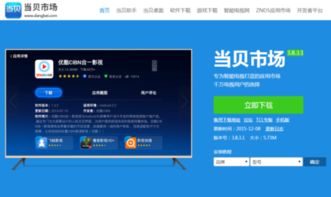
1. U盘格式:有些U盘的格式可能不适合在手机上查看,比如NTFS格式。这时,你可以将U盘格式化为FAT32或exFAT格式,这样手机就能轻松读取了。
2. 手机系统版本:不同版本的安卓系统对U盘的支持程度不同。如果你的手机系统比较老旧,可能需要更新系统才能正常查看U盘。
3. 手机文件管理器:有些手机自带文件管理器可能不支持查看U盘,这时你可以下载第三方文件管理器,如ES文件浏览器、文件大师等。
四、手机查看U盘的实用技巧
1. 批量复制粘贴:在手机查看U盘时,你可以使用复制粘贴功能,将文件批量移动到手机或其他设备。
2. 文件搜索:有些文件管理器支持文件搜索功能,你可以快速找到需要的文件。
3. 文件预览:部分文件管理器支持文件预览功能,你可以直接在手机上查看图片、视频等文件。
五、手机查看U盘的常见问题
1. 为什么我的手机无法识别U盘?可能是OTG数据线损坏、U盘损坏或手机系统不支持等原因。
2. 为什么我的手机无法查看U盘文件?可能是U盘格式不支持、手机文件管理器不支持等原因。
3. 如何将U盘文件传输到手机?可以使用文件管理器的复制粘贴功能,将文件从U盘移动到手机。
通过以上这些方法,相信你已经掌握了在安卓系统上查看U盘的技巧。现在,你就可以轻松地将U盘中的文件传输到手机,或者将手机中的文件备份到U盘,让你的手机和U盘成为最佳拍档!快来试试吧,让你的手机生活更加丰富多彩!
相关推荐
教程资讯
教程资讯排行